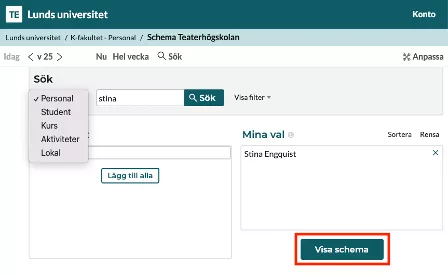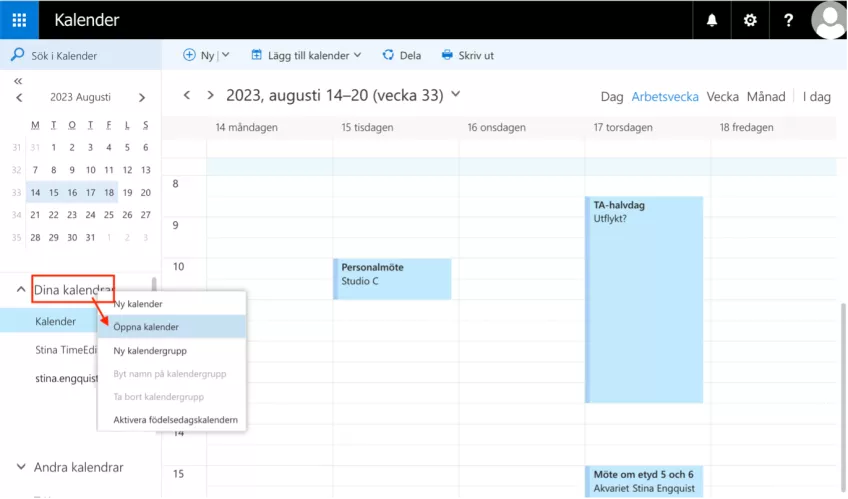Prenumerera på TimeEdit-scheman
Alla inom THM kan söka fram sitt eget och andras TimeEdit-scheman i TimeEdit. Du kan också söka fram scheman för klasser och enskilda studenter, samt schemat/bokningar för lokalerna.
Genom att lägga in en prenumeration på ett TimeEdit-schema i ditt kalenderprogram (Outlook eller annan app) kan du komma åt kalendrar och TE-schema på samma gång och kan snabbt få en fullständig överblick över hur du, eller någon annan, är upptagen eller tillgänglig (istället för att öppna både kalender och TE separat). Det kan vara en hjälp både för din egen planering och för att kunna hitta en tid för möte etc. med någon annan.
- Logga in på TimeEdit: https://cloud.timeedit.net/lu/web/kfak1/ och välj Teaterhögskolan Malmö
- Sök fram personens/klassens/lokalens schema du vill prenumerera på och klicka på Visa schema.
- Ändra tidsperioden från en vecka till 12 månader framåt (löpande): klicka på slutdatumet och sedan följande i rutan som dyker upp: Rullande slut > ändra från vecka till månad > +12
- Klicka på Prenumerera och välj ”Denna månad +12 månader”.
- Kopiera länken i rutan och klistra in den i det kalenderprogram som ska prenumerera på schemat.
Lägg in prenumerationen i ditt kalenderprogram
Att lägga in prenumerationen i kalenderprogrammet kan funka olika beroende på vilket kalenderprogram eller operativsystem som används. Oavsett vilket program eller dator du har kan du alltid göra det i webbversionen av Outlook, som nås via webbmejlen.
- Logga in på webbmejlen via https://webmail.lu.se/.
- Gå från E-post till Kalender genom att klicka på de små rutorna bredvid ”E-post” i menyn högst upp:
- I kalendern: högerklicka på Dina kalendrar (om det är ditt eget schema du ska prenumerera på) eller Andra kalendrar (om du ska prenumerera på något annat schema) och välj Öppna kalender.
- Klistra in länken du tog fram och kopierade i TimeEdit i Internetkalender-rutan och klicka på Öppna:
- Nu dyker TimeEdit-schemat upp i listan över dina/andras kalendrar. Om du vill byta namn högerklickar du på kalendern och väljer Byt namn.
- Det går att ha upp till 10 kalendrar öppna samtidigt. Klicka på en kalender för att visa den, klicka på den en gång till för att dölja den (den finns kvar i listan så länge du inte högerklickar och väljer Ta bort).